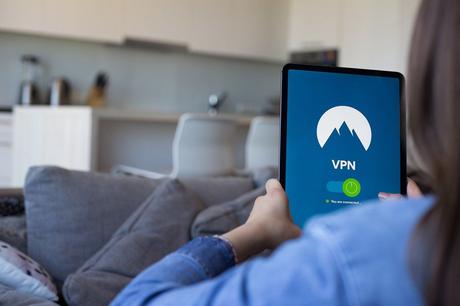
Pour ceux qui veulent en savoir plus sur la façon de protéger leur identité sur l'Internet, il est mentionné ci-dessous une instruction pour apprendre comment la configurer, des astuces et le meilleur VPN que vous pouvez trouver.
Qu'est-ce qu'un VPN et pourquoi l'utiliser ?
Tout d'abord, il faut savoir que c'est une technologie qui vous permet de connecter votre ordinateur à un réseau privé via l'Internet. Bien qu'à l'origine, ils étaient principalement utilisés dans les milieux d'affaires afin de permettre aux employés d'accéder à certaines ressources partagées privées. Aujourd'hui, ils sont surtout utilisés pour naviguer en privé et éviter une certaine censure sur l'Internet.
Les principaux avantages de l'utilisation d'un VPN sont la confidentialité puisqu'il vous permet de naviguer anonymement en cachant vos données et votre activité sur le réseau, et la sécurité, en particulier lorsque vous naviguez sur des réseaux WiFi publics, bien qu'il assure également l'intégrité des données puisqu'elles ne peuvent être modifiées pendant la transmission. Cependant, cela vous fait aussi oublier les publicités personnalisées et une certaine censure puisque vous pouvez changer votre adresse IP et en mettre une de n'importe ou dans le monde pour sauter certains blocs pour un certain pays.
Les types de VPN
Parmi les types les plus courants de réseaux privés virtuels, vous trouvez les VPN basés sur le client ou d'accès à distance et les VPN basés sur le réseau ou de bout en bout. Ceux basés sur le client permettent à un utilisateur de se connecter à un réseau distant via une application qui est responsable d'établir la communication et de lever le VPN. Pour accéder à cette connexion sécurisée, l'utilisateur doit lancer l'application, s'identifier avec un nom d'utilisateur et un mot de passe, puis créer le canal crypté entre l'ordinateur et le réseau afin que l'échange de données se fasse en toute sécurité.
Ceux qui sont basés sur des réseaux sont ceux qui connectent différents réseaux par l'intermédiaire d'Internet. Ce type est choisi par les entreprises qui ont besoin de connecter des réseaux à partir de différents endroits pour partager des informations en toute sécurité. En ce sens, le nouveau système d'exploitation Microsoft, Windows 10, facilite la création, la configuration et l'utilisation de ce type de connexions virtuelles point à point qui permettent d'étendre en toute sécurité un réseau local sur un réseau public comme l'Internet.
Maintenant, vous allez vous montrer les étapes à suivre pour connecter un VPN Windows. La première chose à faire est de se connecter avec un utilisateur administrateur, puis d'aller sur la page de configuration de Windows 10 et de sélectionner l'option Réseau et Internet VPN. L'étape suivante consiste à cliquer sur l'option Ajouter une connexion VPN et à entrer les informations nécessaires pour la créer, le fournisseur, le nom de connexion, le nom ou l'adresse du serveur, le type de VPN et le type de connexion.
Si vous en avez besoin, vous pouvez également accéder à la configuration avancée pour effectuer d'autres configurations liées au réseau privé virtuel, telles que les paramètres proxy, la détection automatique ou manuelle, etc. Une fois créé, vous pouvez voir comment les connexions disponibles sur l'ordinateur vous montrent le VPN que vous venez de créer et de configurer, de sorte que vous pouvez le sélectionner comme nous le faites avec tout réseau WiFi.
